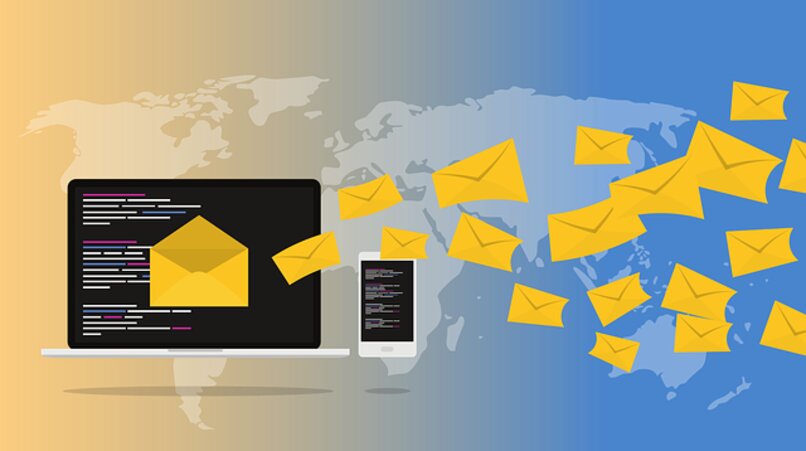
Tämän päivän artikkelissa puhumme Miten vastaanotan ja katson Android -ilmoituksia Windows -tietokoneellani? Android on käyttöjärjestelmä, jota käytetään matkapuhelimissa, tableteissa ja joissakin kelloissa. Tämä käyttöjärjestelmä on yksi tärkeimmistä koko planeetalla, ja sillä on noin 2500 miljoonaa käyttäjää. Sen suuri käyttäjämäärä johtuu sen tarjoamista eduista, joista osa on:
- Sen sovelluskaupassa on suuri määrä sovelluksia avoimen lähdekoodinsa ansiosta, mikä antaa meille laajan valikoiman vaihtoehtoja.
- Korkeampi yhteensopivuus muiden käyttöjärjestelmien kanssa, nopeuttaa sen käyttöä minkä tahansa muun laitteen kautta.
- Sillä on laaja yhteisö, mikä tekee tunnetuista ihmisryhmistämme samankaltaisia käyttöjärjestelmämme kanssa, koska suuri osa maailman väestöstä käyttää Android -käyttöjärjestelmää.
Toinen asia, josta meidän on puhuttava, koskee myös Windowsia. Kuten Android, se on käyttöjärjestelmä, mutta sillä on ero se toteutetaan tietokoneissa, jolla on yli 1000 miljoonaa käyttäjää. Se on kuuluisa tarjoamistaan monista versioista, hyvästä yhteensopivuudesta ja erittäin huolellisesta käyttöliittymästä.
Nähtyään näiden käyttöjärjestelmien määritelmät voimme syventyä aiheeseen, joka koskee meitä tässä artikkelissa, koska se on tarkastella ja vastaanottaa Android -ilmoituksia Windows -tietokoneella. Näemme vaihtoehdot, joita meillä on tämän saavuttamiseksi, sekä edut, joita meillä on, kun teemme tämän muutoksen sähkölaitteissamme.
Kuinka voin yhdistää Windowsin Androidiin saadakseni ilmoituksia
Tällä hetkellä useimmilla ihmisillä on kaksi erittäin tärkeää työvälinettä, tietokone ja mobiililaite. Siksi voima vastaanottaa Android -ilmoituksia tietokoneellesi siitä on tullut välttämättömyys. Helpoin tapa tehdä tämä on sovellusten kautta, mutta tätä varten on välttämätöntä, että liität puhelimesi tietokoneeseen, jotta kaikki puhelimella vastaanotetut tiedot näkyvät tietokoneessa työskentelyn aikana. Sovellukset, joiden avulla voit linkittää Windowsin Androidiin ja vastaanottaa ilmoituksia, ovat: Pushbullet, AirDroid ja MightyText.
Jos vietämme tietokoneellamme pitkiä aikoja, ilmoitusten vastaanottaminen Android -laitteeltamme Windowsissa on suuri apu. Meillä on erilaisia sovelluksia ja ohjelmia, joilla voimme saavuttaa tämän tehtävän, seurauksena molempien käyttöjärjestelmien tarjoamasta vapaudesta kehittää sovelluksia. Seuraavaksi tarkastelemme joitain näistä ohjelmista Android -ilmoitusten katselemiseksi ja vastaanottamiseksi Windowsissa.
Airdroid
Ensimmäinen ohjelma, jonka näemme tänään nähdä ja vastaanottaa ilmoituksia, on Airdroid, joka tarjoaa meille mahdollisuuden nähdä Android -ilmoitukset Windowsissa. Tämän lisäksi mahdollistaa tiedostojen siirron laitteiden välillä. On huomattava, että sitä voidaan käyttää iOS -ilmoitusten katseluun Windowsissa tai Android -ilmoitusten katseluun Macissa.
Puhelinkumppanisi
Tämä vaihtoehto on suoraan Windowsilta, mutta yhteensopiva vain Windows 10: n kanssa. Mikä on puhelimesi kumppani nyt? on sovellus, jonka avulla voimme nähdä Android -ilmoitukset integroidulla Windows -sovelluksella nimeltä Puhelimesi.
Niille, jotka pelkäävät uusien sovellusten tai ohjelmien lataamista, he voivat käyttää tätä Windowsin meille tarjoamaa sovellusta turvallisesti, takaa turvallisuuden kaikille käyttäjille. Voidaksemme käyttää sitä Androidin kanssa, voimme ladata sen Play Kaupasta.
Pushbullet
Lopuksi meillä on PushBullet, jonka avulla voimme nähdä ilmoituksia, lähettää viestejä, linkkejä ja siirtää tiedostoja tietokoneiden ja matkapuhelimien välillä. Sitä voivat käyttää myös iOS -käyttäjät, ja se on saatavana selaimille saadaksesi paremman vuorovaikutuksen selaamisen aikana.
Miksi minun pitäisi ottaa Android -ilmoitukset käyttöön Windows -tietokoneessani?
Olemme jo nähneet eri sovellukset, jotka meidän on nähtävä Android -ilmoitukset Windowsissa, mutta miksi meidän pitäisi aktivoida ne? Vaikka se on suhteellisen yksinkertainen vaihtoehto, se voi tuoda suuria etuja päivittäiseen toimintaamme. Siksi näemme joitain etuja, kun näemme Android -ilmoitukset Windowsissa.

- Merkittävin on parannamme tuottavuuttamme käyttäessämme tietokonettamme, koska vaikka on välttämätöntä nähdä meille tulevat ilmoitukset, voimme viivyttää puhelimen sovellusten käyttöä. Tarkastelemalla Windowsin ilmoituksia pysymme ajan tasalla, mutta ilman kiusausta käyttää sosiaalista verkostoa tai muuta sovellusta.
- Näemme tärkeät viestit tai ilmoitukset heti, koska kun käytät tietokonetta, jätämme puhelimen syrjään ja jos käytämme hiljaista ääniprofiilia, kaipaamme viestejä, jotka on käsiteltävä kiireellisesti. Siksi Tietokoneemme ilmoitusten tarkasteleminen hyödyttää meitä tiedon saamisessa.
Toivomme, että olet löytänyt näistä sovelluksista hyödyllisiä nähdäksesi Android -ilmoitukset Windowsissa ja nähdäksesi joitakin tärkeitä etuja, joita tämä toiminto tuo meille. sen toteuttaminen muuttaa ja parantaa kehitystämme molemmissa laitteissa.
WhatsApp -ilmoitusten vastaanottaminen Windows -tietokoneella
Kuten aiemmin mainitsimme, saadaksesi ilmoituksia tietokoneellesi sinun on asennettava sovellus laitteiden linkittämiseksi. Mutta jos tässä tapauksessa se on vain WhatsApp, mitään sovellusta ei tarvitse asentaa. Koska voit käyttää WhatsAppia tietokoneella työskentelyn aikana, sinulla on mahdollisuus vastaanottaa kaikki tiedot WhatsApp Web.
Jotta voit käyttää tätä menetelmää, sinun tarvitsee vain kirjoittaa WhatsApp -selaimesi, jotta voit syöttää ensimmäisen vaihtoehdon. Kerran siellä skannaat viivakoodin käyttämällä sovellusta matkapuhelimesta siinä osassa, jossa sanotaan myös WhatsApp Web. Tällä tavalla saat enemmän WhatsApp -ilmoituksia tietokoneellesi helposti ja nopeasti.
Pushbullet ja Airdroid: Asetukset Androidin yhdistämiseksi Windowsiin
Pushbullet ja Android ovat sovelluksia, jotka auttavat sinua linkittämään laitteita, ne ovat niitä, jotka mainitsemme alusta alkaen. Nyt on aika puhua jokaisesta, jotta voit ymmärtää, miten ne toimivat, ja tällä tavalla voit käyttää niitä.
Siinä tapauksessa että Pushbullet, on sovellus, jota käyttävät eniten ihmiset, joiden on pidettävä puhelimensa yhteydessä tietokoneeseen. Koska sitä käytettiin aiemmin vain tietyn tyyppisten tietojen välittämiseen joukkueiden välillä. Se kuitenkin kehittyi siihen pisteeseen, että Pushbulletin kautta voit vastaanottaa kaikki ilmoitukset Android -laitteeltasi PC: llä, ikään kuin puhelimesi olisi kanssasi tietokoneessa. Tässä tapauksessa on merkityksellistä, että sitä voidaan käyttää Androidissa tai iOS: ssa ja se on yhteensopiva minkä tahansa selaimen kanssa.
Kunnioittaen AirDroid, tämä on sovellus, jolla on samat ominaisuudet kuin Pushbulletilla. Mutta tällä on suuri lisäarvo, ja se on se, että airdroid mahdollistaa Androidin käytön PC: n kautta ilman etäisyysrajoituksia ja ilman, että laitteiden lukitusta tarvitsee avata.
Kuinka katsella Android -ilmoituksia tietokoneella Google Chromen ja Pushlinen avulla
Kun yhdistät puhelimen tietokoneeseen Pushline -yhteyden avulla, sinun on ladattava sovellus matkapuhelimeen ja aktivoitava laajennus Google Chromessa. Tämä tarkoittaa, että näet kaikki Android -ilmoituksesi tietokoneella. Google Chrome -laajennuksen käyttäminen jonka olet aktivoinut tietokoneellasi.
Pushlinen määrittäminen Androidille ja PC: lle
Pushlinen määrittäminen ja Androidin yhdistäminen tietokoneeseen on hyvin yksinkertaista. Ensimmäinen asia, jonka aiot tehdä, on ladata ”Pushline” PlayStore -kaupasta ja asentaa sovelluksen noudattamalla ohjeita. Sitten aktivoit Pushline -laajennuksen Google Chromessa, jotta voit avata molemmat järjestelmät ja matkapuhelin ja tietokone voidaan linkittää.
Kuinka synkronoida Android Windowsin kanssa Cortanan avulla
Jos haluat saada ilmoituksia puhelimeltasi tietokoneelle Cortanan kautta, käyttöprosessi on hyvin yksinkertainen. Ensimmäinen asia, joka sinun on tehtävä, on ladata Cortana Androidille. Noudata sitten sovelluksen kokoonpanoa, mainittu määritys on tehtävä a Microsoft-tili Koska Cortana -kokoonpanossa käyttämäsi Microsoft -tili on kirjauduttava Windowsiin linkin luomiseksi.